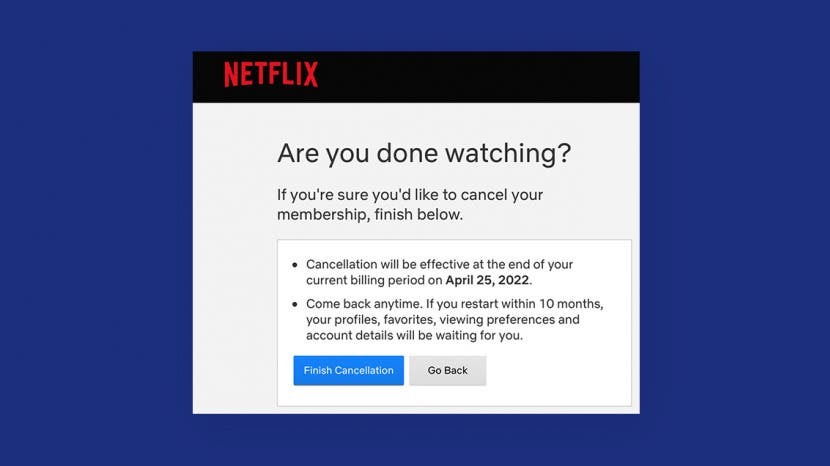
最近は非常に多くのストリーミングプラットフォームがあり、それらすべてのサブスクリプションを維持することは必ずしも持続可能ではありません。 一部のアプリでは、購読解除が不必要に難しいプロセスになっていますが、Netflixはその1つではないというのは朗報です。 サインアップ後はいつでもNetflixの登録を解除でき、いくつかの簡単な手順で簡単にキャンセルできます。 Netflixサブスクリプションをキャンセルする方法を学ぶために読んでください。
関連している: iPhoneで隠しアプリを見つける方法
Apple IDでサインアップした場合、Netflixをキャンセルするにはどうすればよいですか?
メールアドレスとパスワードを入力してWebブラウザでNetflixを購読している場合は、ログインして以下のセクションの簡単な手順に従って購読を解除できます。 ほとんどの人は、この方法を使用して退会することができます。 ただし、規則には例外があります。 iPhoneまたはiPadのNetflixアプリでNetflixをサブスクライブしている場合、サブスクリプションは代わりにAppleIDにリンクされている可能性があります。 Netflixアプリから直接退会することはできませんが、この記事の簡単な手順に従って iPhoneまたはiPadでサブスクリプションをキャンセルする. この方法を使用すると、設定アプリまたはApp Storeからサブスクリプションにアクセスするだけで、Netflixメンバーシップをキャンセルできます。
Netflixメンバーシップをキャンセルする方法
Netflixアカウントからサインアウトするか、Netflixアプリを削除するだけでは、Netflixメンバーシップはキャンセルされないことに注意してください。 さらに便利なヒントについては、無料でサインアップすることを検討してください 今日のヒント ニュースレター。 次に、以下の手順に従って、Netflixサブスクリプションをキャンセルする方法を学びます。
- サインイン Netflixアカウント.
- クリック 下矢印 プロフィールアイコンの横の右上隅にあります。

- 選択する アカウント.
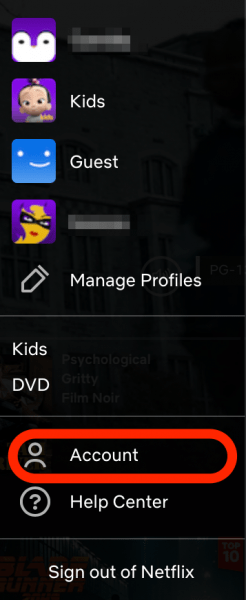
- [メンバーシップと請求]で、[ メンバーシップをキャンセルする.

- クリック キャンセルを終了 Netflixメンバーシップをキャンセルします。
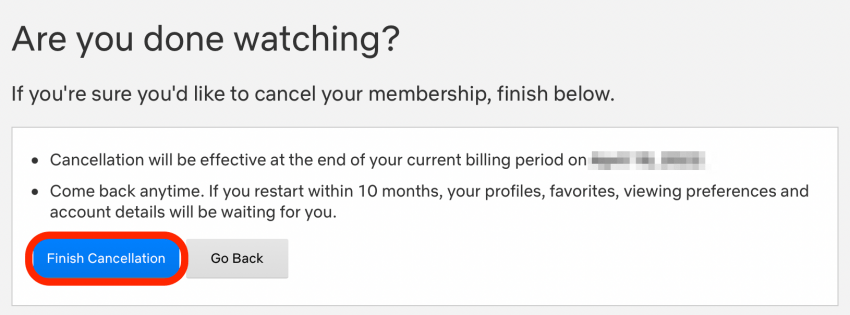
これですべてです。 アカウントをキャンセルした後も、現在の請求期間が終了するまでNetflixを使用できます。 その後、引き続きサービスをご利用になる場合は、再度ご登録いただく必要があります。